惠普学生机怎么重新装系统 惠普笔记本系统安装
开机马上点击F10进入BIOS界面。选择Security选择"Secure Boot Configuration"。把Legacy Support设置为Enab led 。将Secure Boot设置为Disabled,"F10"保存退出。
2.将安装光盘放入光驱,重新启动电脑.开机点击”F9”键,在出现的快捷启动菜单中选择光驱下面的SATA0回车。
3.屏幕上会出现“Press any key to boot from cd…”的字样,此时需要按下键盘上的任意键以继续光驱引导.在本界面依次选择:在“要安装的语言”中选择“中文(简体)”;在“时间和货币格式”中选择“中文(简体,中国)”;在“键盘和输入方法”中选择“中文(简体)- 美式 键盘”,点击“下一步”。
4.点击“现在安装”,同意许可条款,勾选“我接受许可条款(A)”后,点击下一步。选择自定义(高级)。进入分区界面,点击“驱动器选项(高级)"。
5.点击“新建(E)",创建分区.设置分区容量并点击“下一步”,分区大小不能超过该磁盘本身的容量。
6.Windows 7系统会自动生成一个100M的空间用来存放Windows 7的启动引导文件,点击“确定”。
7.创建好C盘后的磁盘状态,这时会看到,除了创建的C盘和一个未划分的空间,还有一个100M的空间。与上面创建方法一样,将剩余空间创建好,选择要安装系统的分区,点击“下一步”。
8.执行安装。系统开始自动安装,屏幕提示”正在安装windows…”。完成“安装更新”后,会自动重启。出现Windows的启动界面。
9.安装程序会自动继续进行安装,并再次重启对主机进行一些检测,这些过程完全自动运行。用户信息设置及完成安装。完成检测后,会进入用户名设置界面。
惠普学生机怎么重新装系统 扩展
如果您需要重新安装操作系统,可以按照以下步骤进行:
1. 关闭电脑,然后重新启动。在电脑启动时,按 F10 键进入 BIOS 设置界面。
2. 在 BIOS 设置界面中,选择“System Configuration”(系统配置)选项。
3. 在“System Configuration”(系统配置)界面中,选择“BootOptions”(启动选项)选项。
4. 在“BootOptions”(启动选项)界面中,将“CD-ROM Drive”(光盘驱动器)设置为第一启动设备。
5. 保存并退出 BIOS 设置。
6. 插入操作系统安装光盘,然后重新启动电脑。
7. 按照操作系统安装向导的提示进行操作。在选择安装分区时,请确保选择正确的分区,并删除原有的操作系统。
8. 等待安装完成后,重新启动电脑。
需要注意的是,在重新安装操作系统之前,请备份您的重要数据。同时,在安装过程中请确保网络连接稳定,以便安装必要的驱动程序和更新。
惠普学生机怎么重新装系统 扩展
要重新安装惠普学生机的操作系统,首先需要准备一个可启动的安装介质,如USB闪存驱动器或光盘。
然后,进入计算机的BIOS设置,将启动顺序调整为首先从安装介质启动。
接下来,将安装介质插入计算机,并重新启动。
在启动过程中,按照屏幕上的提示选择安装语言和其他设置。
然后,选择重新安装操作系统选项,并按照向导完成安装过程。
最后,根据需要重新安装驱动程序和软件。记得在安装前备份重要数据。

须知
知识网所有的摄影作品、视频教程、文章内容及教程截图均属于本站原创,版权为本站所有。
知识网旨在督促自己学习总结经验,分享知识,提供的软件、插件等相关资源仅供学习交流之用。
知识网分享的部分内容来源于网络,旨在分享交流学习,版权为原作者所有。
知识网提供的资源仅供日常使用和研究,不得用于任何商业用途。如发现本站软件素材侵犯了您的权益,请附上版权证明联系站长删除,谢谢!
根据二oo二年一月一日《计算机软件保护条例》规定:为了学习和研究软件内含的设计思想和原理,通过安装、显示、传输或者存储软件等方式使用软件的,可不经软件著作权人许可,无需向其支付报酬!鉴此,也望大家转载请注明来源! 下载本站资源或软件试用后请24小时内删除,因下载本站资源或软件造成的损失,由使用者本人承担!
本网站尊重并保护知识产权,根据《信息网络传播权保护条例》,如果我们转载的作品侵犯了您的权利,请邮件通知我们,我们会及时删除。
转载请注明出处>>惠普学生机怎么重新装系统 惠普笔记本系统安装